Khi bạn đang cố gắng tải lên các tệp lớn trên trang web WordPress và gặp thông báo lỗi “vượt quá kích thước tải lên tối đa cho trang web này”, có thể là do giới hạn mặc định của máy chủ WordPress. Để khắc phục vấn đề này, bạn có thể thực hiện các bước sau đây để tăng kích thước tệp tải lên tối đa.
Kiểm tra giới hạn kích thước tải lên tệp tối đa của bạn trong WordPress?
Bạn sẽ muốn biết giới hạn kích thước tải lên tệp tối đa hiện tại của trang web của mình. Điều này có thể được thực hiện bằng cách vào Media > Thêm mới. Trên trang tải lên phương tiện, bạn sẽ thấy kích thước tệp tải lên tối đa hiện tại của trang web của mình.
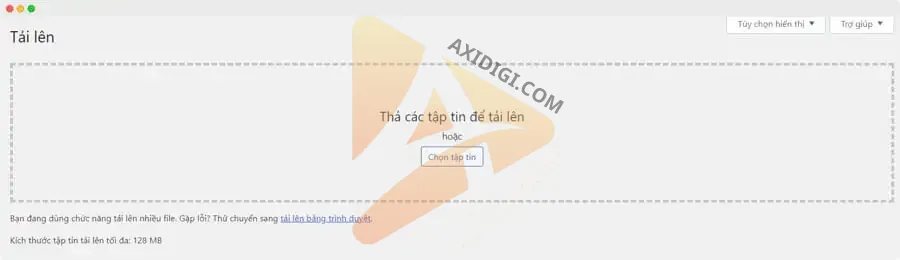
Bây giờ bạn đã biết giới hạn kích thước tải lên tối đa trang web của mình, bạn hãy tăng nó lên!
Xem thêm: Hướng Dẫn Tăng Tốc Độ, Hiệu Suất Website WordPress Hiệu Quả
Cách tăng kích thước tải lên tối đa trong WordPress bằng Function.php
Bạn có thể thử tăng kích thước tải lên tối đa của máy chủ bằng đoạn mã PHP này trong tệp function.php của chủ đề trang web của bạn. Lưu ý rằng điều này có thể không hoạt động tùy thuộc vào cách cấu hình máy chủ trang web của bạn.
- Mở tệp functions.php của chủ đề WordPress bạn đang sử dụng bằng cách truy cập Appearance (Giao diện) -> Theme Editor (Biên tập chủ đề).
- Trong cửa sổ editor, tìm và chọn tệp functions.php từ danh sách bên trái.
- Đưa đoạn mã PHP sau vào cuối của tệp functions.php:
<?php @ini_set( 'upload_max_size' , '128M' ); @ini_set( 'post_max_size', '128M'); @ini_set( 'max_execution_time', '300' );
Trong đoạn mã trên:
upload_max_size: Điều này xác định kích thước tối đa của một tệp được tải lên.post_max_size: Quy định kích thước tối đa của dữ liệu gửi lên trong một yêu cầu HTTP POST.max_execution_time: Xác định thời gian tối đa (theo giây) mà một kịch bản PHP được phép chạy.
Lưu ý rằng việc thay đổi giá trị này có thể không hoạt động trên mọi máy chủ do các hạn chế của máy chủ. Nếu bạn gặp vấn đề sau khi thực hiện bước này, hãy liên hệ với nhà cung cấp dịch vụ hosting của bạn để biết sự hỗ trợ và xác nhận xem họ có áp dụng các hạn chế kích thước tệp không.
Cách tăng kích thước tệp tải Lên tối đa trong WordPress bằng plugin
Cách dễ nhất để tăng kích thước tệp tải lên tối đa trong WordPress là sử dụng plugin Tuxedo Big File Uploads . Plugin này cho phép bạn thay đổi kích thước tải lên tối đa trên trang web WordPress của mình mà không viết cần mã code.
Dưới đây là hướng dẫn cụ thể về cách sử dụng plugin Tuxedo Big File Uploads:
Bước 1: Cài Đặt và Kích Hoạt Plugin
- Đăng nhập vào trang quản trị WordPress của bạn.
- Chọn mục “Plugins” (Plugin) từ thanh điều hướng bên trái.
- Nhấp vào “Add New” (Thêm mới).
- Tìm kiếm “Tuxedo Big File Uploads”.
- Chọn “Install Now” (Cài đặt ngay) và sau đó nhấp vào “Activate” (Kích hoạt).
Bước 2: Cấu Hình Plugin
- Sau khi kích hoạt, bạn sẽ thấy một mục mới trong menu quản trị được gọi là “Big File Uploads”. Nhấp vào đó.
- Trong trang cấu hình, bạn sẽ thấy tùy chọn để thay đổi kích thước tải lên tối đa. Thường là có các tùy chọn như “Max Upload Size” hoặc “Maximum File Upload Size”.
- Nhập giá trị mới cho kích thước tải lên tối đa theo đơn vị bạn muốn sử dụng (ví dụ: MB hoặc GB).
- Nhấn nút “Save Changes” (Lưu các thay đổi).
Bước 3: Kiểm Tra
- Điều này đã hoàn tất. Bạn có thể kiểm tra lại trang tải lên tệp để đảm bảo rằng kích thước tải lên đã được thay đổi theo mong muốn của bạn.
Lưu ý rằng cách tiếp cận này phụ thuộc vào giao diện của plugin cụ thể mà bạn sử dụng. Nếu bạn muốn sự linh hoạt lớn hơn trong việc quản lý tùy chọn này, bạn có thể xem xét cài đặt bằng tay hoặc sử dụng các plugin tùy chỉnh khác.
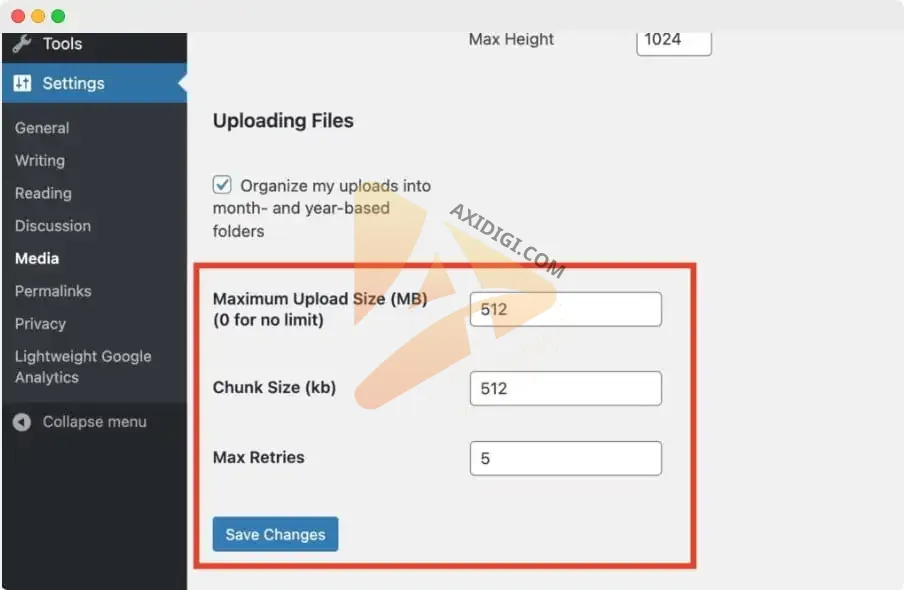
Tại đây, bạn có thể đặt kích thước tệp tối đa thành bất kỳ kích thước nào bạn muốn.


